1分でできるマップチップの差し替え方法
「1分でできる」とはまた大げさな…!?いや、ALFARを使いこなせればマップチップの部分的な差し替えなど1分でもお釣りが来るだろう。
誇大広告のようだがこれは事実である。(※下準備を完了させておく必要があります。)
256色png画像を駆使すべき200xユーザーに対してALFARが未だあまり浸透していないのは正直不思議なくらいである。
一度に384ピクセル以内のサイズしか扱えないという欠点や画像の描画機能では他に譲る要素もあるが、最終的に200xにインポート可能な素材に仕上げる段階では「数あるシェアウェアをも凌駕する最強のソフト」と
改めて宣伝しておこう。
お題:「郷愁の街角+駅(春)」(gpm_nssp.png)の一部に岩場チップを差し替える。
岩場(大・中・小)は自動生成チップである。ここでは自動生成チップの中でもさほど使わない? 3箇所に これらを差し替えることにする。
まずは下準備。慣れればこの段階から入れても1分で終わるかも!?
下準備A.グリッド(G)は16×16にして表示させておく。
この場合は48×64にしておけばもっと簡単だが、マップチップ編集は通常このサイズでOK。
余談だが、キャラチップ編集では24×32(1体単位で差し替えなら72×128)にするのが吉。
下準備B.「色補完」にチェックしておく。
元画像と差し替え画像のパレットが同じならこの作業は不要だが、一度やっておけばあらゆる差し替えに対応できる。
異なるパレット間での差し替えでもある程度の精度で補完可能(パレットの配色差が大きいほど色化けが生じやすいので注意)。

下準備C.加工したい画像ファイル(ここではgpm_nssp.png)を開く。
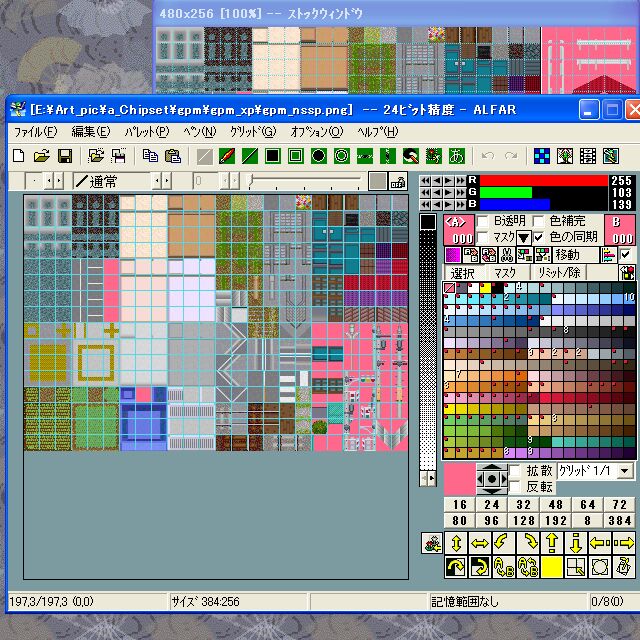
下準備D.元画像に上書き編集したくなければ、ここで別ファイルにしておく。(ファイル→名前を付けて保存)
てなわけで「gpm_nssp_r.png」として続行。

これにて下準備完了。以下は1.~3.を好きなだけ繰り返して下さい。
1.差し替えたい箇所の左上角にメインウィンドウを合わせる。
メインウィンドウのサイズは不問。左上角に合ってさえいればOK。差し替え画像より大きめにしておいた方が
差し替え前後の変化はすぐ分かる。
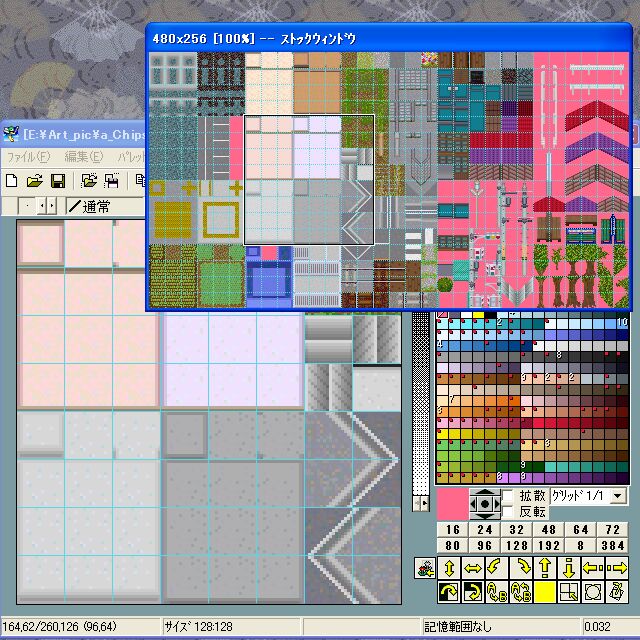
2.「マーク位置に絵をロード」で差し替えたい画像を開く。
まずは「岩場(小)」(gpt_rock1.png)から…


3.差し替え完了♪
ほらね。1分もかからないでしょ…。
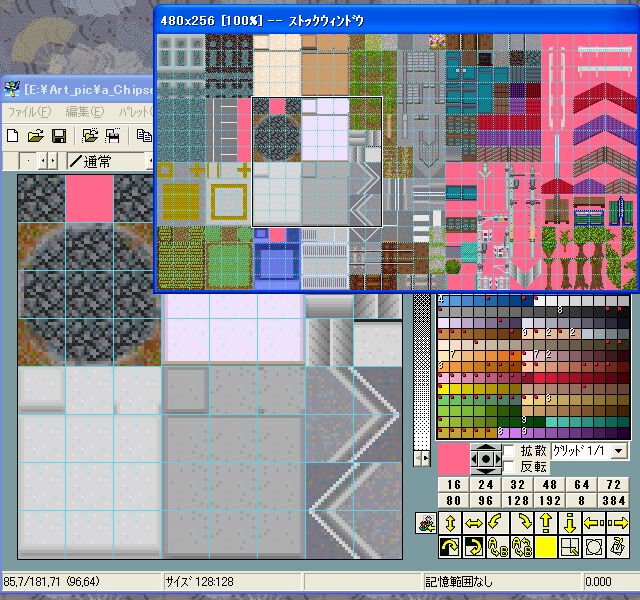
4.続いて「岩場(中・大)」も同様に…。
最後に保存しておしまい。
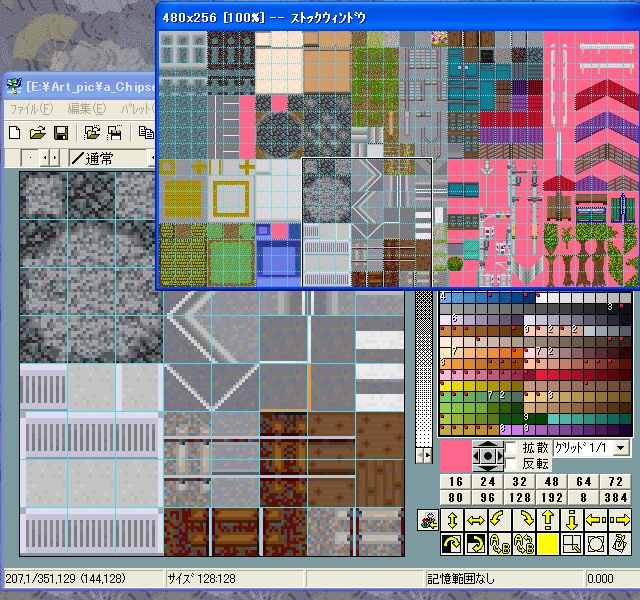
実践改造編
・画像はそのままでパレットを入れ替える・チップセットの動作確認をする
・パーツ単位で編集する
・オリジナル歩行キャラを作っちゃえ
・1分でできるマップチップの差し替え方法
・1分でできるマップチップの部分保存方法
16×16規格素材
32×32規格素材
